5 תוכנות בקר המאווררים הטובות ביותר עבור Windows 11/10
Miscellanea / / July 16, 2022
כולנו מודעים מאוד לחשיבותם של מאווררים במחשבים האישיים שלנו, וכיצד הם עוזרים לשמור על המכונה קרירה ותורמים לתחזוקת המערכת הכוללת. בדרך כלל, לוח האם מביא מידע על התחממות יתר של המערכת ושולח אותו למאווררים כדי להתאים את הסל"ד שלהם בהתאם לטמפרטורה.
למרות שהוא עושה עבודה די יעילה בפני עצמה, לפעמים אתה יכול לראות בעיות עם זה. במיוחד כשאתה עובד על מספר יישומים בו-זמנית או עושה משחקים מתקדמים. תגלו באיזו מהירות המכונה מתחממת.
במקרים כאלה, מאווררי המעבד גם מגבירים את מהירותם כדי לשחרר את החום, תוך הפקת צלילים חזקים. אבל כשבקרת מהירות המאוורר בידיים שלנו לפעמים מתאים יותר מאשר לתת לו לפעול באופן אוטומטי. אם אי פעם תהיתם אם זה בכלל אפשרי? ובכן, יש חדשות טובות עבורך.
למעשה, ישנן מספר דרכים לעשות זאת. עם זאת, בעל אוטומטי בקר מאוורר מעבד נראית האפשרות המתאימה ביותר כשזה מגיע לזה. במאמר של היום, אנו הולכים לראות את חמשת בקרי מהירות מאוורר המעבד הטובים ביותר שתוכלו לבחור עבור מחשב Windows 10/11.

תוכן העמוד
-
5 תוכנות בקר המאווררים הטובות ביותר עבור Windows 11/10
- 1. SpeedFan
- 2. MSI AfterBurner
- 3. בקרת מאוורר מק
- 4. מחשב נייד FanControl
- 5. Corsair Link 4
- סיכום
5 תוכנות בקר המאווררים הטובות ביותר עבור Windows 11/10
אם לא ידעת, יש דרך לעשות את אותו הדבר גם באמצעות הדרך הידנית. עם זאת, זה בהחלט מרגיש כמו הרבה עבודה כשזה מגיע לחלק התצורה. אולי, אתה יכול פשוט ללכת על בקר צד שלישי אמין.
פרסומות
זה מספק לך שליטה טובה וקלה יותר על מאווררי המעבד, ותמיד תוכל לשלוט במהירות שלהם לפי הדרישות שלך. להלן 5 בקרי המאווררים הטובים ביותר שאתה תמיד יכול להסתכל עליהם.
1. SpeedFan

לא רק מועדף אישי אלא גם ראוי, SpeedFan הוא פשוט אחד מבקרי מאווררי ה-CPU הפשוטים אך הטובים ביותר שתוכלו לקבל. לאחר שהורדת תוכנה זו, תוכל להציג בקלות את כל המידע הדרוש ישירות על המסך שלך. זה מראה לך את מהירות המאוורר סל"ד, טמפרטורת המעבד, טמפרטורת HDD, ואפילו טמפרטורות לוח האם. יתר על כן, הוא אפילו מווסת את המתח ושולט על מהירות המאוורר לפי טמפרטורה.
יש כפתור אוטומטי, בלחיצה עליו, הוא משנה את מאוורר המעבד באופן אוטומטי כדי לשמור על קרירות המערכת. במקרה שמתחשק לך לשלוט על המהירות באופן ידני, אתה יכול לעשות זאת על ידי לחיצה על האפשרות 'הגדר' ואז לעבור לאפשרות 'מתקדם'. לאחר מכן תוכל לשלוט במהירות המאוורר על ידי התאמת החצים למעלה ולמטה בהתאם. מעניין, SpeedFan מאפשר לך להריץ מבחני מהירות מאוורר מעבד, והכי חשוב אתה יכול לקבל הכל בחינם.
פרסומות
2. MSI AfterBurner

אם אתה משתמש במכשיר MSI, אתה חייב כבר להכיר את MSI Afterburner. תוכנה זו פותחה במיוחד עבור אוברקלוקינג. עם זאת, אם תוריד את בקרת המאוורר של MSI, תקבל כמה תכונות נוספות. למרבה המזל, תוכנה זו עונה על כל הדרישות שניתן לקבל מכל תוכנת בקרת מאוורר.
הממשק האלגנטי והידידותי מקל על המשתמשים לתפעל את התוכנה. אתה יכול פשוט להתאים את הפסים למהירות המאוורר ולמעלה. יתר על כן, זה גם מאפשר לך לבדוק את טמפרטורת המעבד/GPU, מתח GPU, שימוש בזיכרון, FPS ועוד כדי להבטיח את הביצועים הכוללים של המערכת שלך.
פרסומות
3. בקרת מאוורר מק

לאחר מכן, יש לנו תוכנה נוספת המתמקדת באופן מסור בתכונת בקרת מאוורר המעבד. לפיכך, הוא גם מבטיח ממשק הרבה יותר טוב ופשוט עם הפונקציות הדרושות בלבד. בקרת מאוורר Mac זמינה הן עבור מכשירי Windows והן עבור מכשירי Mac. זה פועל בצורה מושלמת על Windows 10/11. עם זאת, אם היית משתמש בתוכנה זו, יש רק דרישה אחת שאתה צריך לעמוד בה והיא, עליך להוריד את Boot Camp.
השימוש באפליקציה זו נראה מאוד קל ונוח. למעשה, זהו אחד הפתרונות הטובים ביותר עבור מכשירי Mac ובוודאי פוטנציאלי גם עבור Windows. אתה יכול בקלות להיפטר מבעיות התחממות יתר, מאווררי מעבד רועשים וכדומה. פשוט הקש והזז את המחוון כדי לשלוט במהירות. זה כזה פשוט.
4. מחשב נייד FanControl
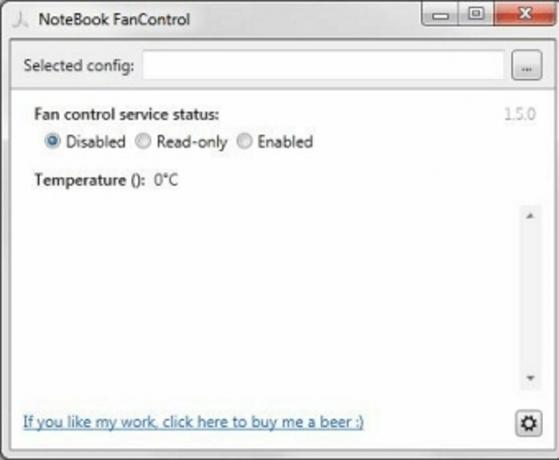
אם אתה רק מתחיל עם אפליקציות כאלה ועדיין אין לך מושג בזה, אתה יכול גם לצפות ל- Notebook FanControl. האפליקציה הזו פשוטה וקלה לשימוש באותה מידה. אתה יכול לקבל את מהירות המאוורר בזמן אמת ולקרוא את טמפרטורת המערכת.
בהגעה לתפריט הראשי, תמצא מחוון, גרור אותו בכל דרך כדי להגביר או להקטין את מהירות המאוורר. בקרת מאוורר מחשב נייד היא אפליקציה חינמית ומספקת נתונים ופונקציות מדויקות.
5. Corsair Link 4
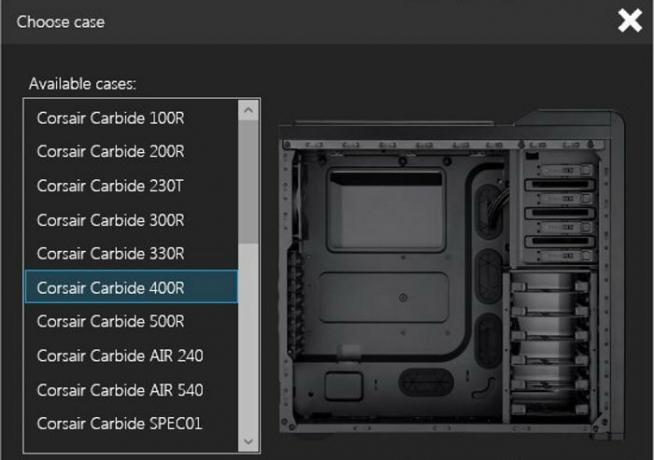
בתור תוכנת צג PC וחומרה, אתה מקבל כאן את כל הפונקציות החשובות והבסיסיות תחת קורת גג אחת. ה-Corsair Link 4 פותח בעיקרו עבור המערכות המכילות מאווררי Corsair מותקנים מראש או אלה עם מקרר המעבד נוזלי Corsair. עם זאת, היישום פשוט משתלב בצורה מושלמת עם כל רכיבי מערכת אחרים גם כן.
זה מאפשר לך לפקח על טמפרטורת המעבד והדיסק הקשיח, ואת עומס המעבד. חוץ מזה, אתה יכול לשלוט בקלות על מאווררי המעבד, כמו גם על בעיות התחממות יתר. Corsair Link 4 תואם ל-Windows 10/11, כך שלא תתקשו כלל להוריד ולהשתמש בתוכנה זו במחשב/מחשב נייד.
סיכום
יש עוד המון תוכנות מסוגים כאלה באינטרנט. ומכיוון שהם חולקים את אותה מטרה, תמצאו את כולם כמעט דומים זה לזה. זו אכן הסיבה היחידה שבגללה אנשים מתבלבלים לעתים קרובות. עם זאת, אני מקווה שהמאמר הזה עשה את החיפוש שלך שווה את זה ועזר לך למצוא את זה שעונה על כל הדרישות שלך. הגיבו למטה איזו תוכנת בקר מאוורר CPU היא המועדפת עליכם ומדוע?



